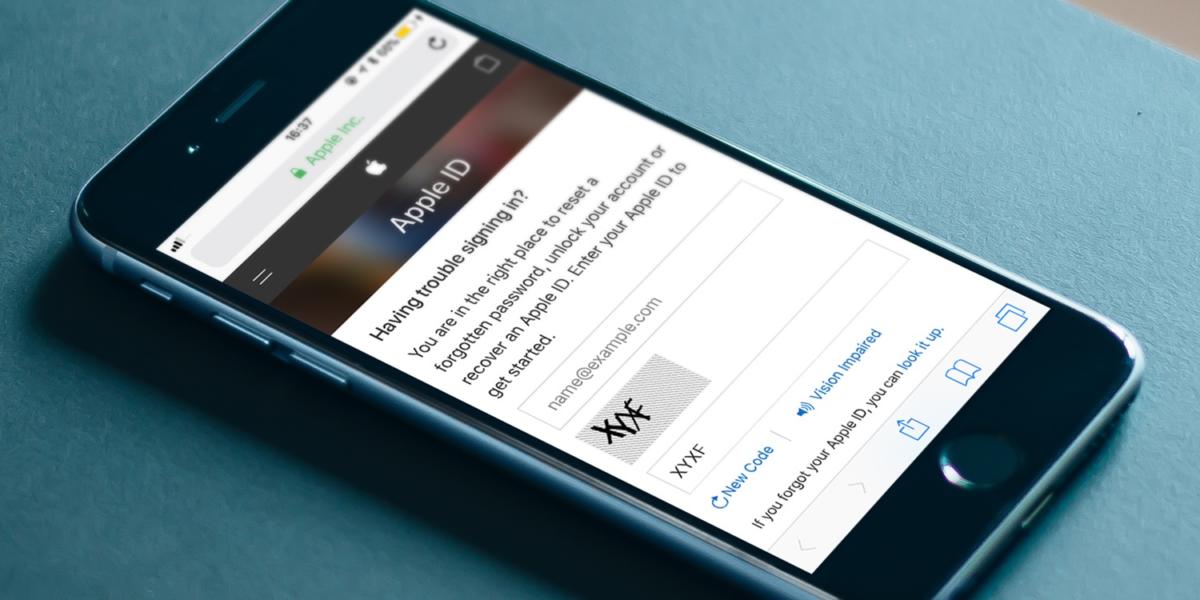Terlupa kata laluan sememangnya salah satu mimpi ngeri lebih-lebih lagi apabila ia berkait dengan urusan seharian. Jika anda pengguna Apple, sudah pasti perlu mengetahui cara reset password Apple ID untuk mendapatkan akses kepada iCloud, peranti dan banyak lagi.
Ditambah pula kata laluan akaun seperti Apple ID memerlukan langkah-langkah tertentu sahaja untuk ‘reset’ semula. Berikut beberapa kaedah yang anda boleh gunakan untuk menetapkan semula kata laluan Apple ID pada akaun masing-masing.
Cara reset passsword Apple ID menerusi aplikasi Settings.
1. Pertama sekali, pergi ke Settings pada peranti yang digunakan sama ada iPhone atau iPad.

2. Kemudian, anda boleh klik pada bahagian nama di atas atau buat carian bahagian Password & Security untuk mengakses tetapan kata laluan.

3. Selepas itu, tekan pula pada Change Password.

4. Masukkan kod laluan yang anda gunakan untuk mengakses peranti tersebut, kemudian tambah kata laluan baharu dalam ruangan pada skrin seterusnya dan pilih Change.

5. Setelah siap menetapkan kata laluan baharu, anda boleh sudah boleh gunakan kata laluan baharu pada peranti Apple yang lain.
Cara reset password Apple ID menerusi laman web iForgot
1. Kunjungi ke laman iForgot.apple.com dan masukkan Apple ID anda lalu tekan Continue.

2. Masukkan kod kata laluan peranti anda seperti yang diminta kemudia tekan lagi Continue.
3. Masukkan kata laluan baharu sebanyak dua kali kemudian klik Next atau Change dan ia akan memerlukan anda untuk melog masuk semula ke akaun iCloud dengan password baharu. Anda juga perlu mengemas kini password pada bahagian Settings pada peranti itu.
Cara reset password Apple ID menerusi peranti lain
- Pergi ke aplikasi Apple Support untuk peranti lebih baharu atau Find My iPhone untuk iOS 9 hingga 12.
- Kemudian, pilih bahagian Passwords & Security.
- Seterusnya, klik pada Reset Apple ID Password diikuti dengan Get Started.
- Tekan pula A different Apple ID.
- Masukkan Apple ID anda yang terlupa password itu, sediakan password baharu dan tunggu sehingga dapat mesej pengesahan.
- Sementara untuk aplikasi Find My iPhone, anda boleh pergi ke ruangan Apple ID yang kosong lalu klik Forgot Apple ID or Password dan ikuti arahan setersunya sehingga selesai.
Semoga dengan mengetahui beberapa kaedah untuk menetapkan password baharu boleh memudahkan anda mendapat akses semula ke akaun Apple ID. Kita pun sedia maklum setiap peranti memerlukan akses Apple ID untuk membuat pelbagai urusan seperti pembayaran, akses iCloud dan banyak lagi.
Selain itu, anda juga boleh pelajari cara melanggan storan tambahan di iCloud untuk menyimpan lebih banyak data penting masing-masing.
Ini Caranya Melanggan Storan Tambahan iCloud Buat iPhone Anda
Ini Caranya Mewariskan Akaun iCloud Sekiranya Berlaku Kematian